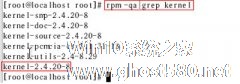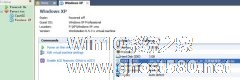-
Linux虚拟机中挂载U盘的操作流程
- 时间:2024-11-23 13:21:40
大家好,今天Win10系统之家小编给大家分享「Linux虚拟机中挂载U盘的操作流程」的知识,如果能碰巧解决你现在面临的问题,记得收藏本站或分享给你的好友们哟~,现在开始吧!
有些朋友由于工作的需要,需要把U盘上的东西拷贝到Linux虚拟机系统下,可是插上U盘根本看不到什么东西。问题就出在这,如果用户想在Linux系统下使用U盘,首先得把U盘挂载起来才可以,一起蓝看下具体的操作流程。
一、准备工作
1、运行环境:虚拟机版本是VMware Workstation 5.5.1,虚拟系统是redhat 9.0,内核版本是2.4.20-8 。如果不清楚的话,可以用下面的命令查一下:# rpm -qa|grep kernel:

2、为了使U盘中的中文文件可以正常显示。首先要确认所用的Linux系统的locale(这个locale包括了系统使用的语言和字符的编码等信息)。中文Linux 常用的locale是zh_CN.gb2312,zh_CN.gbk,zh_CN.gb18030 和 zh_CN.UTF-8 。通过如下命令可以查询系统的locale:#echo $LANG

二、接下来,可以通过 #fdisk -l 命令查询虚拟机是否识别U盘了,如下:

在这儿,可以看到,虚拟机系统并没有识别U盘。有两种处理办法,如下:
1)在主系统(我的是windows XP)中弹出U盘,点击虚拟系统界面,将活动光标置于虚拟系统中,此时再次插入U盘,可以看到主系统右下角弹出虚拟机识别U盘的消息提示,否则,重新上述操作,直到虚拟机识别U盘为止。这种方法比较笨的,大家可以采取第二种方法,如下:
2)在虚拟机界面的VM菜单选项中设置即可,如下:

此时,可以看到XP系统右下角弹出安全退出USB设备的消息提示,说明U盘已被虚拟系统识别。
以上就是关于「Linux虚拟机中挂载U盘的操作流程」的全部内容,本文讲解到这里啦,希望对大家有所帮助。如果你还想了解更多这方面的信息,记得收藏关注本站~
『Win10系统之家www.ghosT580.net②文章,转载请联系网站管理人员!』
相关文章
-
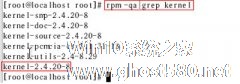
有些朋友由于工作的需要,需要把U盘上的东西拷贝到Linux虚拟机系统下,可是插上U盘根本看不到什么东西。问题就出在这,如果用户想在Linux系统下使用U盘,首先得把U盘挂载起来才可以,一起蓝看下具体的操作流程。
一、准备工作
1、运行环境:虚拟机版本是VMwareWorkstation5.5.1,虚拟系统是redhat9.0,内核版本是2.4.20-8。如果不... -

通过U盘来安装系统,这是现在很多用户首选的方法,因为利用U盘安装系统方法十分的简单,操作也十分的方便,省去光驱或硬盘安装系统的一些麻烦步骤。从U盘安装windows系统的操作很容易,那么从U盘安装RedHatLinux系统是否也是这样容易呢?
从U盘安装RedHatLinux的具体步骤:
准备工作:
rhel-5.3-server-i386-dvd... -

大家都知道Linux系统不像Windows系统,插上U盘后就可以自动识别,在Linux系统下无法自动识别新硬件的,需要手动去识别。那么如何在Linux系统下使用U盘呢?这里小编就为大家分享使用方法。
一、插入u盘到计算机,如果目前只插入了一个U盘而且你的硬盘不是scsi的硬盘接口的话,那它的硬件名称为:sda1。
二、在mnt目录...
-
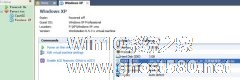
很多系统用户都会在自己的系统里安装一个虚拟机,也便有很多具备探索精神的朋友摸索了用U盘启动虚拟机的方案。虽然网上关于操作有很多的教程,但总是觉得太过的麻烦与冗长。于是通过自身实践把一个较为简单的方案分享给大家。
一、新建一个虚拟机
只需要最简单的功能,所以使用深度精简版的WindowsXP镜像。
注:如果只是单纯的...